Trong iPadOS 15, Apple đã giới thiệu một tính năng mới được gọi là Ghi chú nhanh (Quick Note) nhằm giúp bạn có thể cách nhanh hơn để ghi lại mọi thứ trên iPad của bạn mà bạn không cần phải vào và ra khỏi ứng dụng Ghi chú.
Cho dù bạn đang ở ngoài màn hình chính hay trong bất kỳ ứng dụng nào, bạn đều có thể gọi cửa sổ ghi chú nhanh bất kỳ lúc nào bằng ngón tay hoặc Apple Pencil, bằng cách vuốt lên theo đường chéo từ góc dưới cùng bên phải của màn hình.

Nếu bạn đang dùng bàn phím ngoài mà có phím hình quả địa cầu, chỉ cần nhấn phím Hình quả địa cầu + Q để mở ghi chú nhanh. Bạn cũng có thể thêm phím tắt ghi chú nhanh vào Control Center bằng cách: Vào Cài đặt – Control Center, sau đó nhấn vào biểu tượng “+” trước phím tắt Ghi chú nhanh (Quick Note).

Ghi chú bạn gọi lên có thể là ghi chú cuối cùng bạn đã sử dụng, do đó bạn có thể tiếp tục thêm vào ghi chú đó hoặc bạn có thể tạo ghi chú mới bằng cách nhấn vào biểu tượng Ghi chú mới ở góc trên bên phải của giao diện.
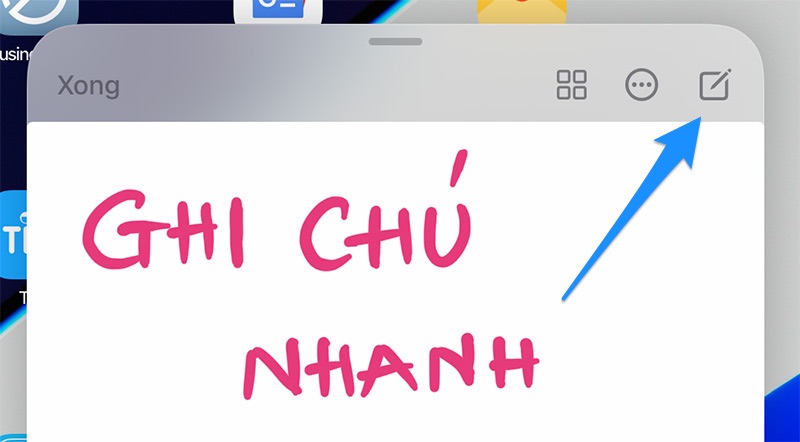
Khi nhấn vào ghi chú, nó sẽ hiển thị bàn phím ảo để bạn có thể nhập văn bản. Nếu bạn đang sử dụng Apple Pencil và bật tính năng Scribble trong Cài đặt – Apple Pencil, thì bạn có thể bắt đầu viết nhanh các ghi chú viết tay của bạn và chúng sẽ tự động được chuyển thành văn bản (hiện chưa hỗ trợ tiếng Việt).
Trên đầu cửa sổ ghi chú nhanh, góc trên bên phải có một biểu tượng dấu ba chấm dùng để chia sẻ ghi chú và bên cạnh trái nó là biểu tượng bốn hình vuông nhỏ để đưa bạn vào ứng dụng Ghi chú, đây là nơi chứa tất cả ghi chú nhanh của bạn.
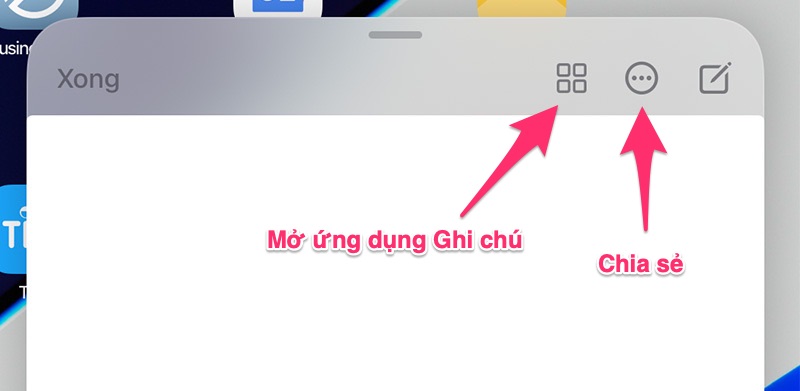
Trong khi đó, ở cuối cửa sổ, có biểu tượng Đánh dấu (Markup) ở góc dưới bên phải để hiển thị các công cụ dùng để viết như bút, bút hightlight, cục tẩy, chỉnh màu bút,…

Cửa sổ ghi chú nhanh cũng có thể phát hiện ứng dụng mà bạn đang dùng hoặc mới dùng gần đây để hiển thị các gợi ý thêm nội dung vào ghi chú. Chẳng hạn bạn đang lướt web thì nó sẽ gợi ý bạn thêm liên kết trang web vào ghi chú luôn.

Bạn có thể kéo cửa sổ ghi chú nhanh này đến bất kỳ góc nào trên màn hình để nó không che nội dung bạn cần xem. Để tắt cửa sổ này, nhấn vào nút Xong (Done) ở góc trên cùng bên trái hoặc trượt theo đường chéo về phía góc gần nhất của màn hình.

Bạn cũng có thể tạo ghi chú nhanh trên máy Mac chạy macOS Monterey, nhưng lưu ý rằn bạn không thể tạo ghi chú nhanh trên iPhone chạy iOS 15. Tuy nhiên, vì các ghi chú nhanh này sẽ được đồng bộ trong ứng dụng Ghi chú, nên bạn có thể truy cập bất kỳ ghi chú nào bạn đã tạo ở nơi khác trên iPhone của mình, dễ dàng như bất kỳ ghi chú nào khác.


Bình luận